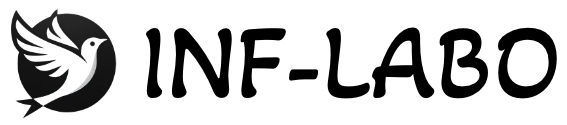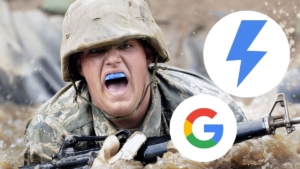Youtube Vancedは2022年3月頃から、Googleからの要請によりサービスを停止しました。
新規ダウンロードはできなくなっています。

インストールはこちらから↓
Youtubeはいつの日からか広告が2つ流れてくるようになり、今では人気な動画なら再生中に4~5も見せられるようになった。
5年くらい前までは、ほとんど広告なんて流れなかったのに。
世界シェアを握ってから、Youtubeは横綱相撲をとるようになってしまった。
そんなYoutubeを5年前の広告のなかった頃に戻すのが、この【Youtube Vanced】だ。
無料で使えて、一切の広告が100%流れなくなる。
↪︎ Youtube Vancedを使っているけど、最近ブロックしてくれないことが増えてきたな…🤔
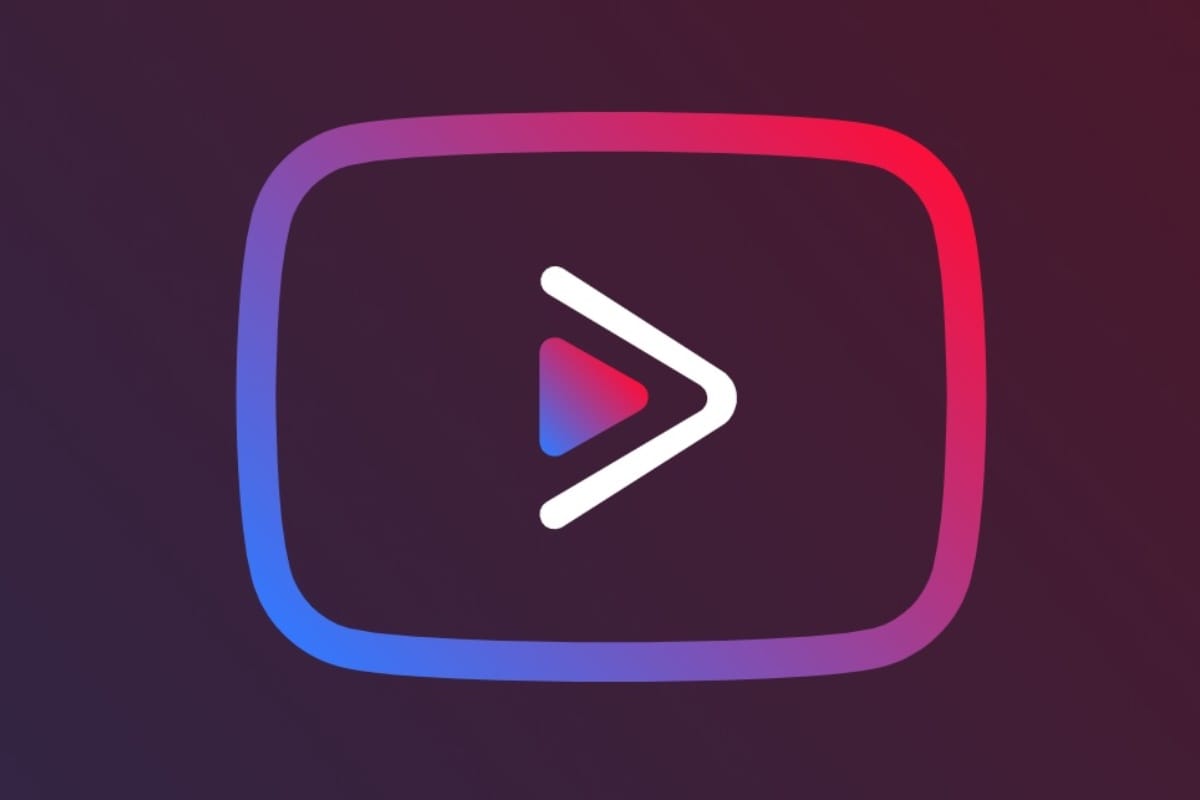
Youtube Vancedとは
Youtube VancedはGooglePlayからは入手できない、いわゆる野良アプリだ。
野良アプリはセキュリティの面で危険性が伴う。
導入は自己判断でお願いしたい。
野良アプリについての詳細はこちらの記事を参照してほしい。

【危険性について】セキュリティ面は自己責任
これが公式ストアからリリースしてれば、セキュリティ問題はGoogleの監督責任になるのかもしれないけど、野良アプリなので誰も責任はとってくれない。
セキュリティに注意する必要がある人は入れないことをおすすめする。
そうでない人でも、二次配布とかしてるサイトからダウンロードしないように注意。
まず間違いなくマルウェアの紛れ込んだ偽アプリだと思っていい。
最低限の防衛策として、公式サイトからダウンロードしよう。
Youtube Vancedを使わない選択肢
Youtube Vancedのセキュリティ問題や、運営からBANされる可能性を考えると、経済的に困窮していないなら使用しない方が賢明だ。
Youtube Premiumが代替候補(むしろ本家だが)になるけれど、月額1,180円は高い。
それなら、Youtube Premiumを月額300円程度にする裏技があるので、それを使ってみるのがいいだろう。
Youtube Premiumを安く使う方法をざっくり説明すると…
日本からYoutube Premiumを購入すると高価なので、物価の低い国(ベトナムなど)からアクセスしていることにすると、月額300円程度で購入できる。
Youtube Vancedはスマホアプリなのでスマホでしか効果がないが、Youtube Premiumを購入すればPCでも広告を表示させなくできる。
汎用性が高くなってお金もほとんどかからないようなものなので、正直めちゃくちゃおすすめできる。
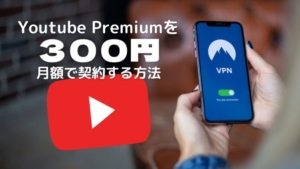
Youtube Vancedの機能紹介
- Youtubeのバナー広告・動画広告ともにすべてブロック
- VP9コーデック再生(VP9 = 公式Youtubeアプリに使われているMP4コーデックと比べ、通信量が半分に抑えられる再生形式)
- 公式アプリにないテーマの適用
- バックグラウンド再生
- ピクチャインピクチャ再生(小窓で動画を見ながら別アプリを使える)
- コメント欄の翻訳機能(日本語以外のコメントをワンタップで翻訳)
その他にも、細かく見ていくと色々な機能があります。
Youtube Vancedを実際に使ってみた
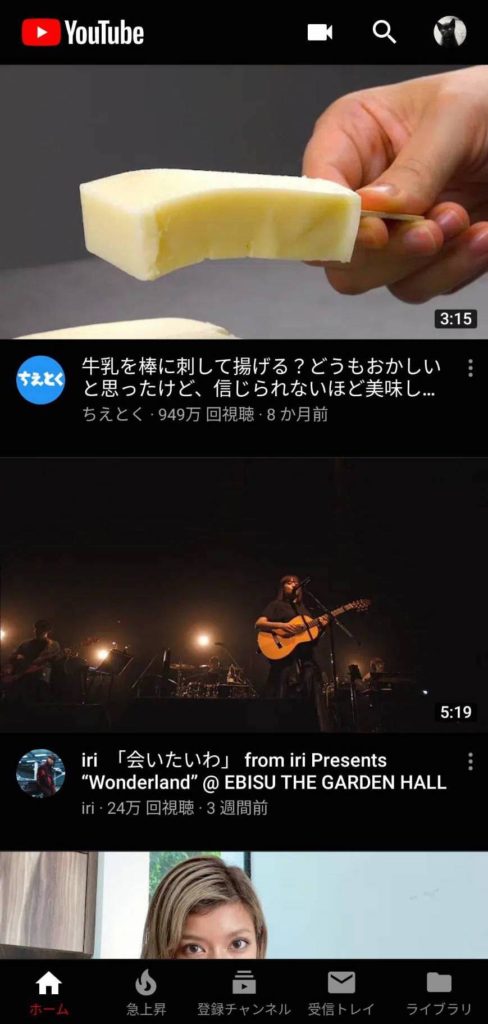
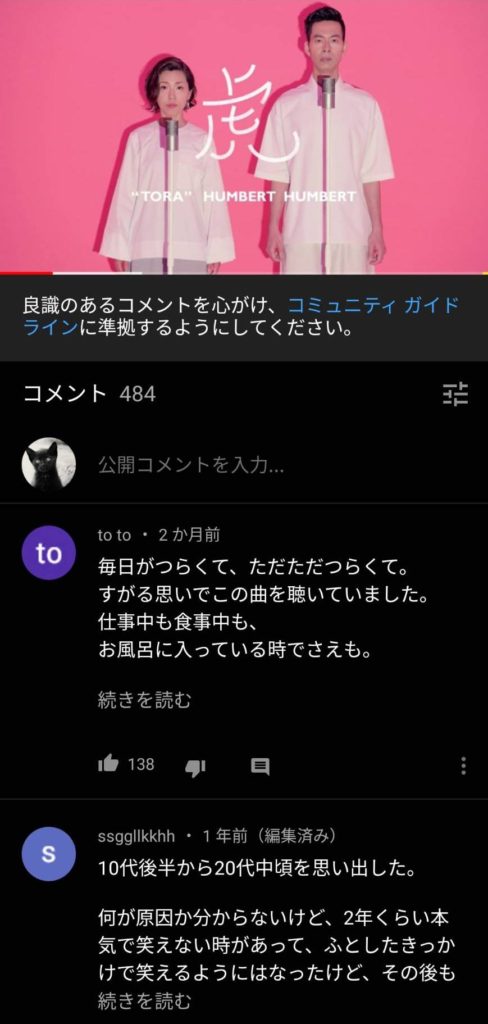
UIは完全に本家Youtubeアプリと同じ。
Youtube Vancedの特徴としては、ダークテーマまたはブラックテーマを使える。
俺がブラックテーマを使っているのは、Vancedを入れているスマホが有機ELディスプレイだから。
有機ELだと黒の部分はディスプレイが発光しないので消費電力を抑えられる。
公式Youtubeアプリと比較するとこんな感じ
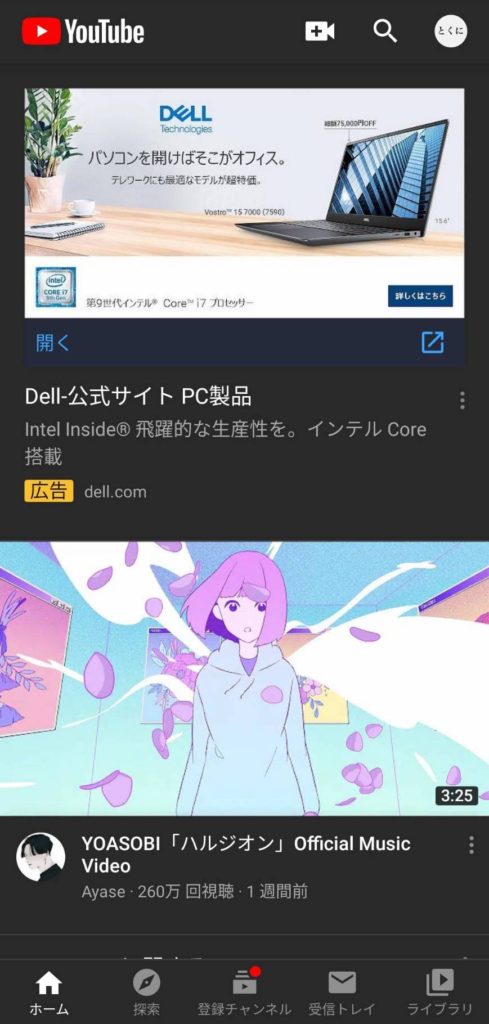
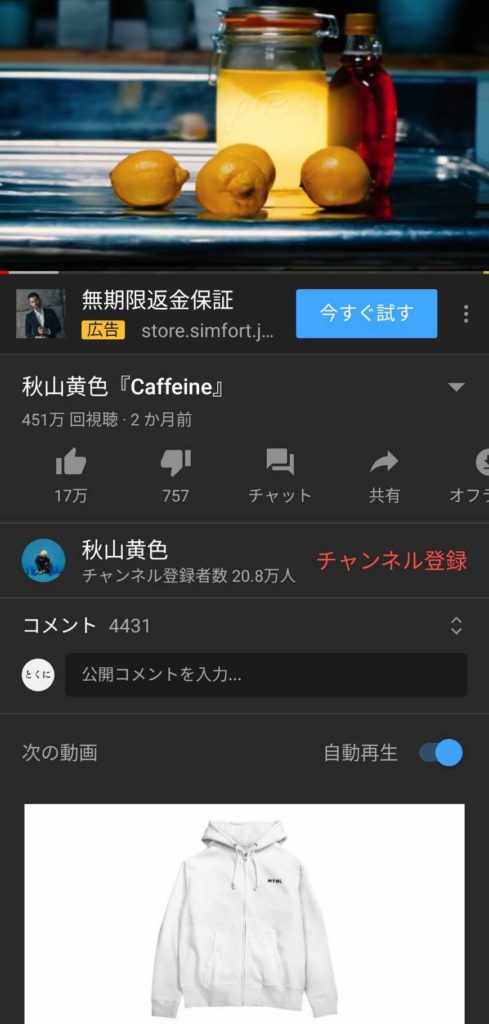
こちらの2枚のスクショがYoutube公式アプリ。
ダークテーマ適応してるけど結構明るい、暖かみのあるダークグレー。

えぇ…、こんなに広告多いの。。
公式アプリ使ってなかったので意識してなかったけどすごい。
Youtube Vancedで完全なアドフリーに
Youtube Vacedの名前の由来は、
- Youtubeをより発展的(advanced)に
- 広告(ad)をブロックする
なので、【Youtube Advanced】 – 【Ad】 => 【Youtube Vanced】だ。
アプリ内のいたるところにあるバナー広告や、動画本編前に流れる15秒程度の動画広告も全てブロックしてくれる。
どんなアプリ内の広告も削除してくれるコンテンツブロッカー(Adguard、Bloadaなど)でも、実はスマホの動画広告まではブロックできない。
そういった点ではかなり貴重アプリ。
野良アプリだけど。
Youtube Vancedの料金は完全無料
インストール方法は、Youtube Vancedの公式サイトにアクセスして .apkファイルをダウンロードし直接インストールすること。リンクはこちら。
Youtube Vanced設定
[アカウント設定画面] > [設定] > [Vanced Setting] を開いて設定を行う。
現在の最新バージョンでは設定項目も日本語に対応しているので、好みの形にカスタマイズしてみてほしい。
おすすめ設定 【Youtube Shortsを表示しない】
YoutubeアプリにShortsが表示されてから、時間を無限に浪費してしまう…。というのが僕のなやみ。
Youtube VancedならShorts動画欄の削除も可能。自分の時間は守らなくては。
設定方法
右上のマイアイコン > [ 設定] > [Vancedの設定] > [広告の設定] > [ショート欄]をオフにする
同じ [広告の設定] 画面から、アンケートやコメント欄の削除も可能です。
他にも便利な野良アプリを紹介してます